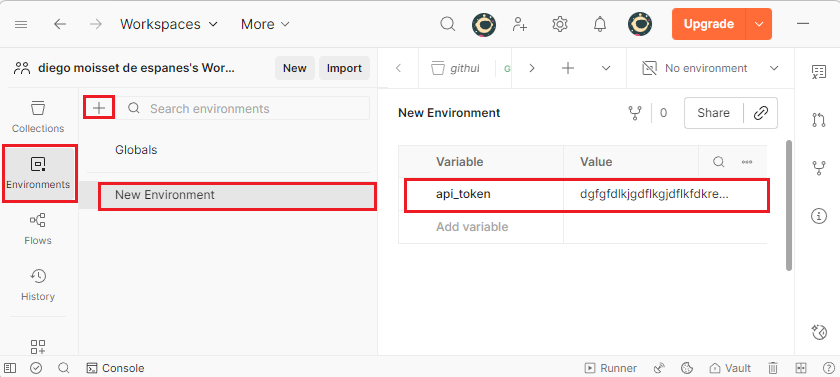Guía Completa de Autenticación y Envío de Datos
1. Modos de Autenticación Más Comunes en APIs
La autenticación es el proceso de verificar quién eres. La mayoría de las APIs requieren autenticación para proteger sus recursos. Postman soporta múltiples mecanismos de forma nativa:
- Basic Auth (Autenticación Básica): Es el método más simple. Consiste en enviar un nombre de usuario y una contraseña. Postman los combina, los codifica en Base64 y los envía en el header
Authorizationcon el prefijoBasic. Aunque es fácil de implementar, es poco seguro si no se usa sobre HTTPS. - Bearer Token (Token de Portador): Es uno de los métodos más populares. La API genera un token (una cadena de caracteres alfanumérica) que el cliente debe incluir en el header
Authorizationcon el prefijoBearer. Este token actúa como una credencial temporal. - API Key (Clave de API): Consiste en una clave única que identifica a la aplicación cliente. La API puede esperar esta clave en un header personalizado (ej:
X-API-Key) o como un parámetro de consulta (query parameter).
2. Configurar Autenticación Básica (Basic Auth)
Vamos a simular una petición a un endpoint que requiere autenticación básica usando el servicio de pruebas httpbin.org.
- Crea una nueva petición de tipo
GETa la URLhttps://httpbin.org/basic-auth/user/passwd. En este caso, httpbin espera que el usuario sea "user" y la contraseña "passwd". - Ve a la pestaña Authorization y, en el menú desplegable TYPE, selecciona Basic Auth.
- A la derecha, introduce
useren el campo Username ypasswden Password. - Al rellenar estos campos, Postman automáticamente generará el header
Authorization. Puedes verlo si vas a la pestaña Headers. ¡No necesitas crearlo manually! - Al enviar la petición, si las credenciales son correctas, recibirás una respuesta con código
200 OK. - Importante: Para no exponer tus credenciales, guárdalas en variables de entorno (ej:
{{username}}y{{password}}), como veremos más adelante.
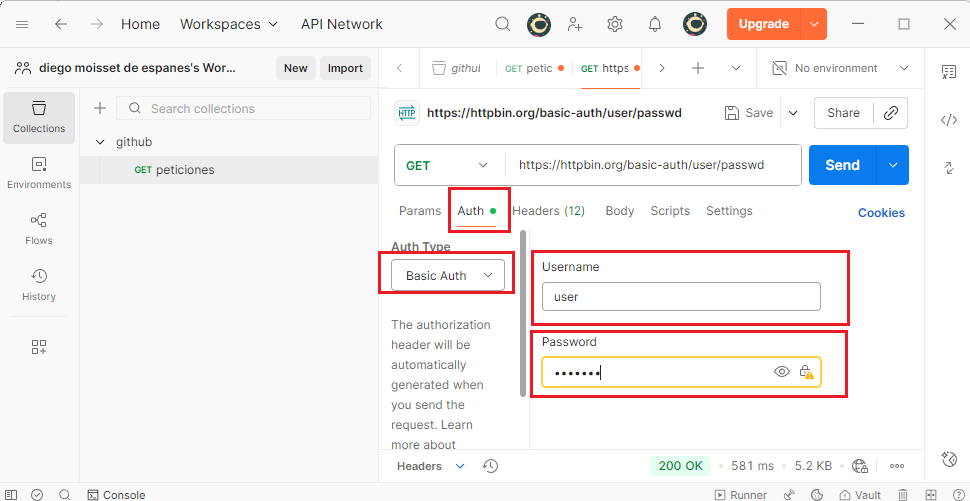
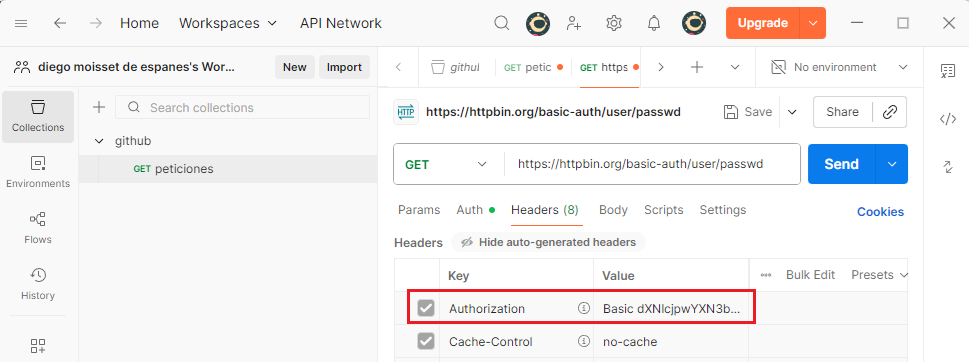
3. Manejo de Bearer Tokens
Este es el método estándar en APIs modernas que usan OAuth 2.0 o JWT.
- Primero, necesitas obtener un token válido de tu API. Generalmente, esto se consigue enviando una petición
POSTa un endpoint de login (ej:/api/login) con tus credenciales, y la API te devuelve un token. - Crea una nueva petición
GETpara acceder a un recurso protegido, por ejemplo:https://api.example.com/profile. Nota: esta URL es un ejemplo, deberás reemplazarla por la de tu propia API. - Ve a la pestaña Authorization y selecciona Bearer Token en el menú TYPE.
- En el campo Token a la derecha, pega el token que has obtenido. Para mayor seguridad y reutilización, es recomendable guardar el token en una variable de entorno (ej:
{{authToken}}). - Al igual que con Basic Auth, Postman creará el header
Authorizationpor ti, con el formato correcto:Bearer tu-token-aqui. - Los tokens suelen tener una fecha de expiración. Es una buena práctica añadir tests a tus peticiones para verificar que el código de estado no sea
401 Unauthorized, lo que indicaría que el token ha expirado.
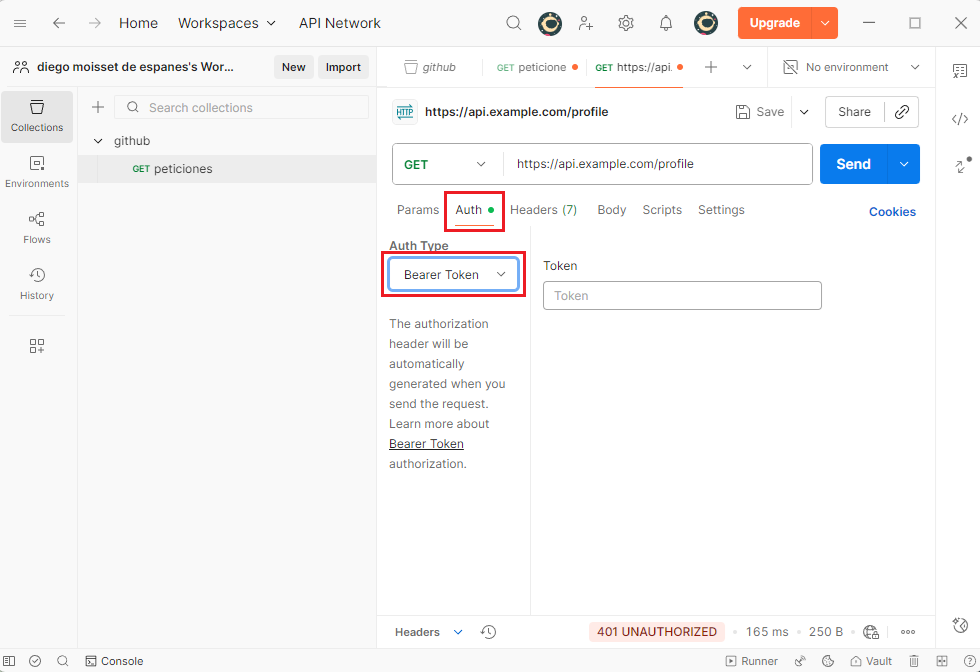
4. Ejemplo Práctico: Creación de un Recurso con JSON
Usaremos el servicio de pruebas JSONPlaceholder para simular la creación de un nuevo post enviando datos en formato JSON.
- Crea una nueva petición y selecciona el método
POST. - Introduce la URL del endpoint:
https://jsonplaceholder.typicode.com/posts. - Ve a la pestaña Body, selecciona la opción raw y, en el menú desplegable que aparece a la derecha, elige JSON.
- En el área de texto, escribe el objeto JSON con los datos del post que quieres crear.
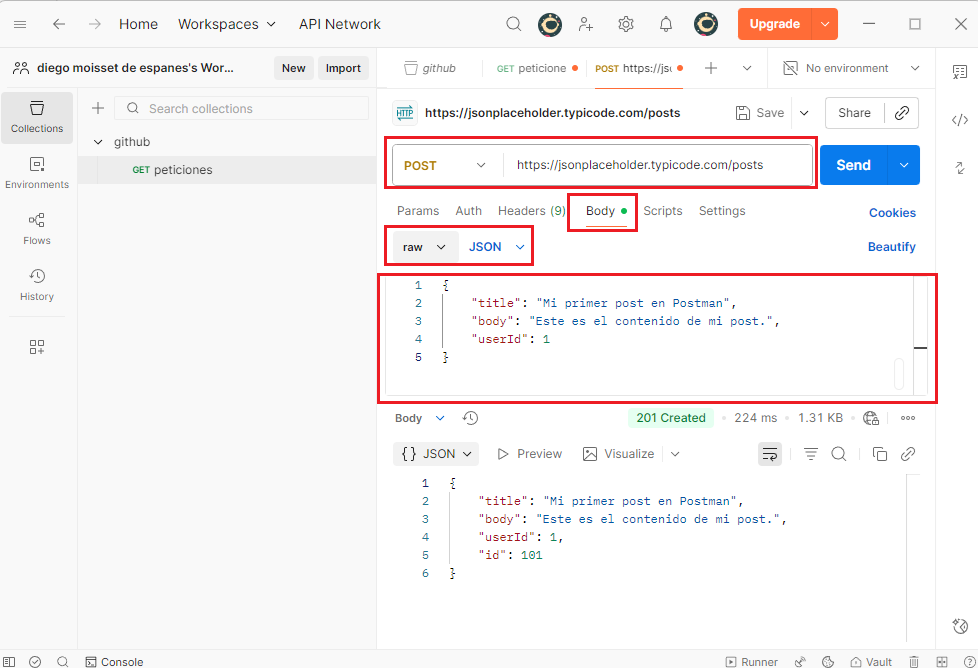
{
"title": "Mi primer post en Postman",
"body": "Este es el contenido de mi post.",
"userId": 1
}- Haz clic en Send. La API simulará la creación del post y te devolverá una respuesta con los datos que enviaste más un
idasignado por el servidor.
{
"title": "Mi primer post en Postman",
"body": "Este es el contenido de mi post.",
"userId": 1,
"id": 101
}5. Cabeceras y Validaciones Clave al Enviar Datos
Cuando envías datos en el cuerpo de una petición, es crucial configurar bien los headers para que el servidor sepa cómo interpretarlos.
- Content-Type: Al seleccionar
rawyJSONen la pestaña Body, Postman añade automáticamente el headerContent-Type: application/json. Este header es fundamental para que el servidor entienda que le estás enviando datos en formato JSON. - Accept: Aunque no siempre es obligatorio, es una buena práctica añadir el header
Accept: application/json. Con esto, le indicas al servidor que prefieres recibir la respuesta también en formato JSON.
Además, puedes añadir tests para validar que la operación fue exitosa. Ve a la pestaña Scripts y añade código para verificar, por ejemplo, que el código de estado es 201 Created y que el nombre en la respuesta coincide con el que enviaste.
pm.test("El post fue creado exitosamente", function () {
pm.response.to.have.status(201);
});
pm.test("El título del post en la respuesta es correcto", function () {
const responseData = pm.response.json();
pm.expect(responseData.title).to.eql("Mi primer post en Postman");
});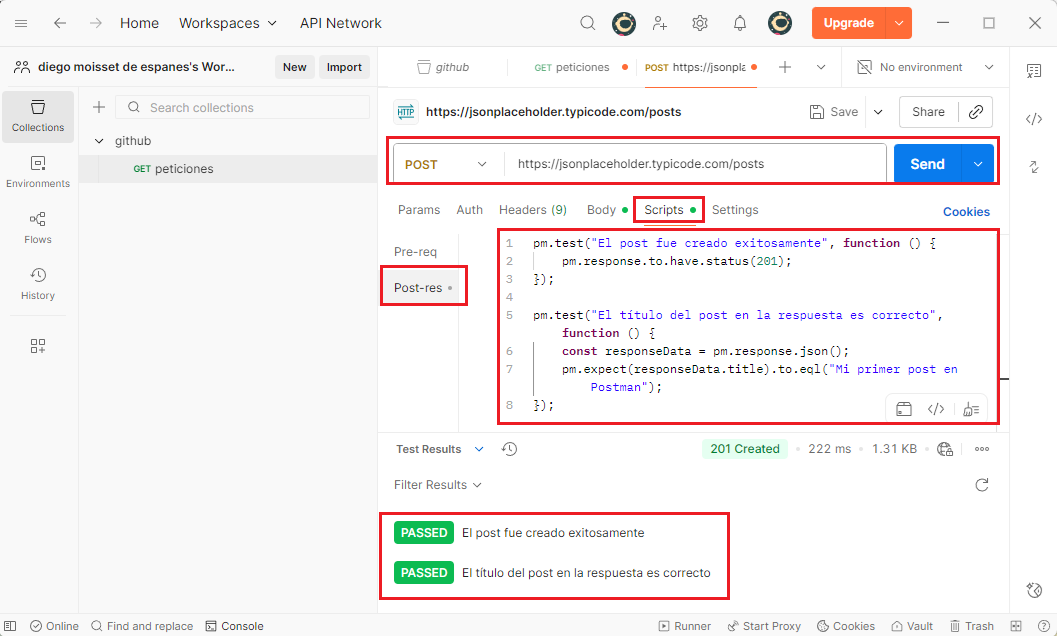
6. Prácticas de Seguridad para tus Credenciales
Nunca debes guardar credenciales (contraseñas, tokens, API keys) directamente en tus peticiones, especialmente si compartes la colección con tu equipo.
- Usa Variables de Entorno: Crea un entorno en Postman (ej: "Desarrollo Local") y define variables para tus credenciales (ej:
api_token). En tus peticiones, usa la variable ({{api_token}}) en lugar del valor real. - Tipos de Variable "Secret": Al crear una variable en un entorno, puedes elegir el tipo secret. Esto ocultará el valor en la pantalla, evitando que quede expuesto accidentalmente.
- No subas credenciales a repositorios: Si usas Git, asegúrate de que tu archivo de entorno con las credenciales de producción no se incluya en el control de versiones. Puedes tener un archivo de ejemplo (
entorno.ejemplo.json) sin valores reales. - Renovación de Tokens: Si un token se ve comprometido, revócalo inmediatamente desde el panel de la API y genera uno nuevo.